|
<< Click to Display Table of Contents >> Kalender |
  
|
|
<< Click to Display Table of Contents >> Kalender |
  
|
Wählen Sie im Menu die Funktion "Kalender"
Auswahl des Kalenders
Der Kalender des angemeldeten Benutzers wird in der Wochenansicht geöffnet.
![]()
Über eine Auswahlliste können Sie den Kalender eines anderen Benutzers oder den Gruppenkalender auswählen.
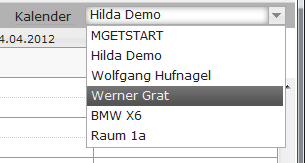
Der Gruppenkalender (hier MGETSTART) beinhaltet alle Termine und Aufgaben der gesamten Benutzer.
Weiterhin können die Kalender für Resourcen angezeigt werden.
Auswahl der Kalenderanzeige
Beim Aufruf des Kalenders wird die Wochenansicht angezeigt

Mit den Schaltflächen
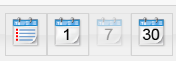
können Sie die Ansicht des Kalenders wechseln: Listenansicht, Tagesansicht, Wochenansicht und Monatsansicht
Navigieren
Unter den Schaltflächen für den Ansichtsauswahl befindet sich ein Kalender für die Navigation
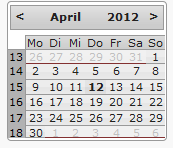
Sie können direkt zu einem Tag wechseln, wenn Sie im Navigationskalender auf einen Tag klicken.
Möchten Sie die Wochenansicht ändern, klicken Sie auf die Woche am linken Rand.
Um den Monat zu ändern, benutzen Sie die Pfeile rechts und links von der Monatsbezeichnung.
Sie können den Monat auch direkt wählen indem Sie auf die Monatsbezeichnung klicken
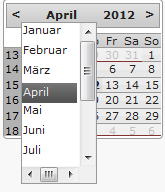
bzw. klicken Sie auf die Jahreszahl, um das Jahr direkt zu wechseln
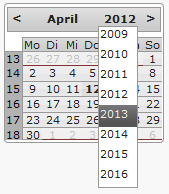
Mit den Pfeilen ![]() können Sie die Kalenderanzeige entsprechend der Kalenderansicht vor oder zurück blättern.
können Sie die Kalenderanzeige entsprechend der Kalenderansicht vor oder zurück blättern.
Kalenderanzeige
Termine, die nicht als ganztägig angelegt wurden, werden in der Kalenderansicht im Zeitraster angezeigt
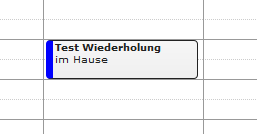
Fährt man mit dem Mauszeiger über den Termin, werden weitere Details des Termins angezeigt.
Ganztägige Termine, Aufgaben und Geburtstage werden über dem Zeitraster angezeigt.
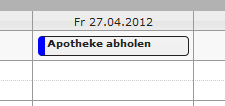
Termin oder Aufgabe erstellen
Wenn Sie einen neuen Termin erstellen möchten, können Sie in der Kalenderansicht ein Zeitraster durch einen Mausklick selektieren.
Datum und Start-Zeit des Termin werden dann schon in den Eingabebereich des Termins übernommen
Termin oder Aufgabe bearbeiten
Wählen Sie durch Mausklick einen Termin in der Kalenderansicht aus und klicken Sie die Funktion "Bearbeiten" oder "Löschen"